来源:小编 更新:2025-02-28 20:47:01
用手机看
电脑突然罢工了,Windows系统错误让你头疼不已?别急,让我带你一步步解决这个棘手的问题!
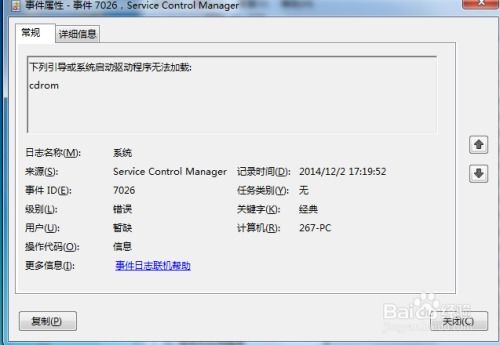
当你打开电脑,屏幕上突然跳出“Windows错误恢复”的提示,是不是瞬间感觉头都大了?别慌,让我来告诉你怎么办。
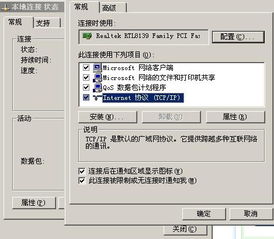
首先,你得弄清楚电脑是在什么情况下出现这个错误的。是刚买的新电脑,还是恢复本机电脑之后?如果是这种情况,直接在错误恢复页面选择“自动启动修复(推荐)”,让系统自动修复文件即可。
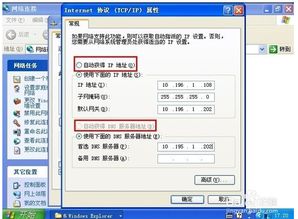
如果自动修复之后仍然出现错误,那你就得执行系统恢复了。将电脑恢复到初始配置,然后再确保完成Windows的设置,看到Windows桌面上所有的图标和侧边栏,最后再关闭电脑。
如果你的电脑在正常使用过程中,由于最近添加软件或升级硬件后出现错误,可以按照以下步骤进行修复:
- 按照以下步骤断开最近添加的硬件,检查是否会出现错误。
- 注意:如果在出现错误前,为电脑添加了新的内部设备(声卡、硬盘等),则先断开这些内部硬件,然后再执行以下操作。
- 关闭电脑,然后拔下电源线。
- 断开所有不必要的外设(打印机、扫描仪、摄像头、zip驱动器、电话线、网线及其它设备)。只保留鼠标、键盘和显示器的连接。
- 按住电脑前面的电源按钮,五秒钟后松开。
- 重新插入电源线。
- 启动电脑。
- 显示器再次显示信息。
- 如果错误再次出现,请跳至下一步。
- 如果电脑成功进入Windows桌面,而不是重新启动出现错误信息,则重新连接一个设备,等待Windows识别该设备。
- 一次连接一个设备,每次连接后都重新启动电脑,直到找到引起错误的设备。请勿使用已知会引起错误的设备。
操作完第二步,就可以在Windows错误页面选择“自动启动修复(推荐)”,让Windows再次自动修复其文件。
当Windows系统在启动时遇到问题时,无论启动模式如何,都有办法修复它们。但首先,你需要确定问题发生在哪里。比如,Winload.exe文件有问题,说明遗留的Bios引导文件是错误的;Winload.efi会显示在开机画面上。而如果NTLDR缺失,也就是这个系统引导区的破文件丢失,只会出现在Windows XP电脑上。
Windows 7~Windows 10系统的引导区是这样损坏的:Bootmgr缺失。以上三个例子,其实与修复和启动无关,主要是让大家能够第一时间分析问题出在哪里,是Bios引导问题还是系统引导区错误,有助于后期解决问题。
解决启动问题,一款名为NABOOT Autofix的PE工具可以帮到你。只需将相应的工具制作成PE启动盘,在Windows PE环境下运行修复工具即可。
Windows系统医生是一款简便易用的系统优化修复工具,适用于检查和修复Windows系统的软件错误。目前Windows系统医生能够检查和修复的错误有12种,包括检查错误的应用软件信息、检查错误的应用程序菜单、检查无效的鼠标右键菜单和无效的文件类型等。
当操作系统遇到停止错误0xC000021A时,可以尝试以下方法解决:
- 收集内存转储文件
- 如果最近备份了VM,可以尝试从备份还原VM以修复启动问题。
- 若要解决此问题,需要分析故障转储。收集崩溃的内存转储文件,并联系支持人员。
如果Windows 7开机提示错误恢复且一直循环导致无法开机,可以尝试以下方法:
- 如果在出现这个问题前刚刚更新了电脑系统,那么则可以选择回滚到更新前的状态。
- 在系统启动时按下F8键进入高级启动选项菜单,使用方向键选择需要的安全模式并敲击回车键。
- 进入安全模式后,在开始菜单中搜索程序和功能,进入后点击查看已安装的更新。
- 随后就可以看到已安装的更新列表,找出有可能导致启动修复循环的近期安装的更新,右键点击选择卸载将其卸载。
- 随后重启电脑查看问题是否解决。